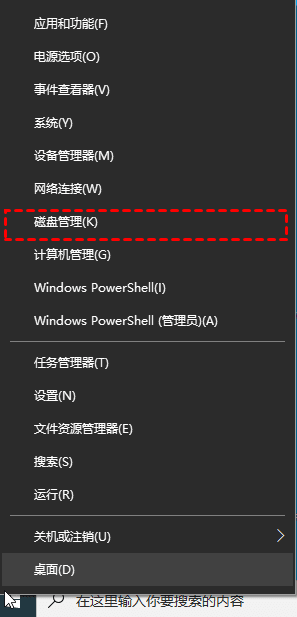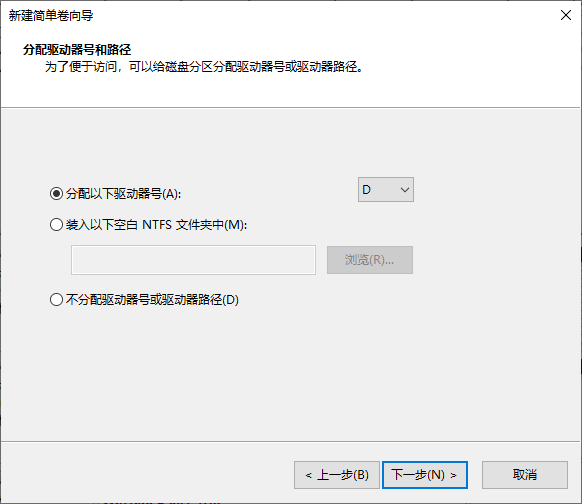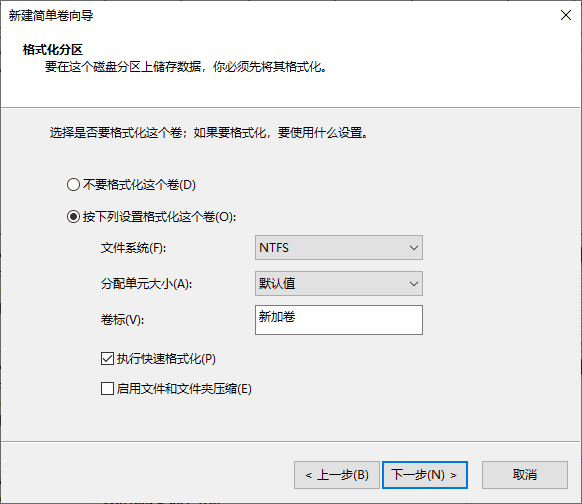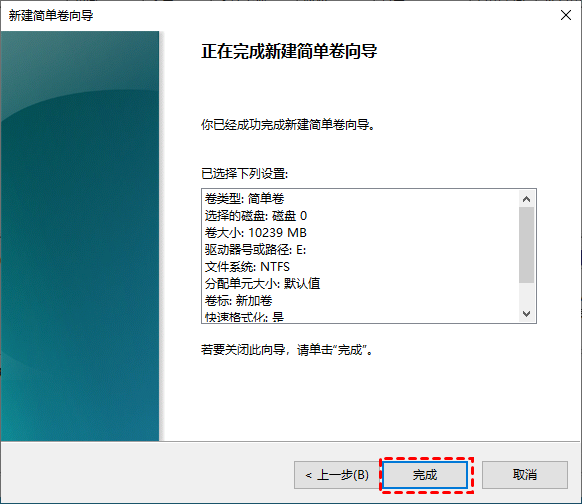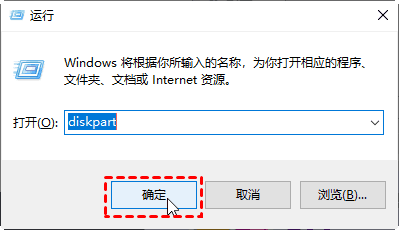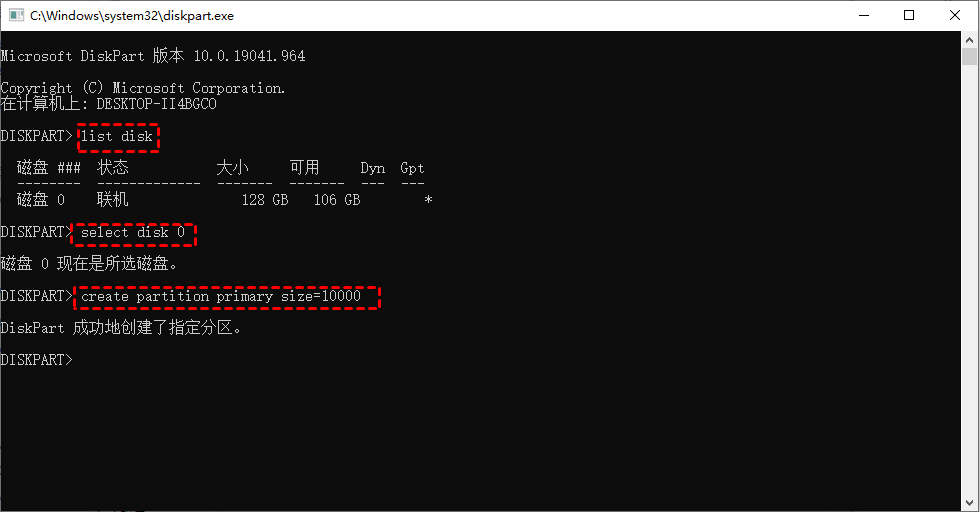方法1. 使用Win10磁盘管理
磁盘管理是Windows 10中的内置工具,许多电脑用户听说过它。它能够帮助你管理硬盘分区并且不需要重新启动系统或关闭软件,对于Windows 10用户来说,这确实是一款好用的便捷工具。Windows 10磁盘管理的功能如下:
- 创建、删除和格式化分区。
- 更改驱动器号和路径。
- 将分区标记为活动。
- 探索分区以查看文件。
- 扩大和缩小分区。
- 制作镜像。
- 初始化磁盘。
- 将MBR磁盘转换为GPT磁盘,反之亦然。
- 将动态磁盘转换为基本磁盘。
磁盘管理如何进行Win10系统分区?
1. 鼠标右击桌面左下角的开始按钮,然后选择“磁盘管理器”。
2. 右键单击选择要压缩的磁盘(本文以C盘为例),选择“压缩卷”在“输入压缩空间量(MB)”里填写要压缩的空间量,如果要压缩100G,就填写100*1024=102400,然后点击"压缩"按钮。
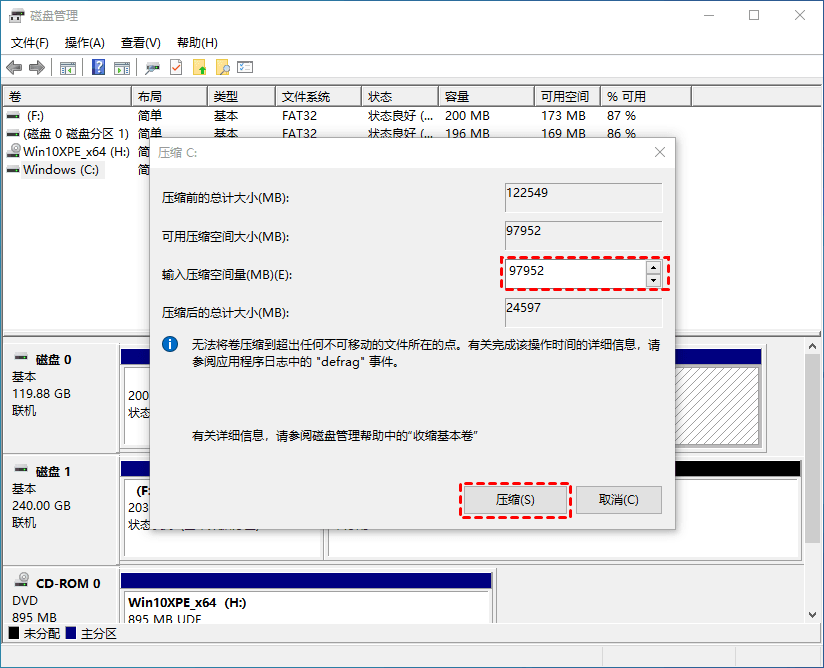
3. 压缩后你会发现多出了一块未分区空间(黑色分区),右键点击它并选择“新建分区”以打开新建简单卷向导,一直点击“下一步”,在简单卷大小里填写要新建磁盘的大小,继续点击“下一步”。
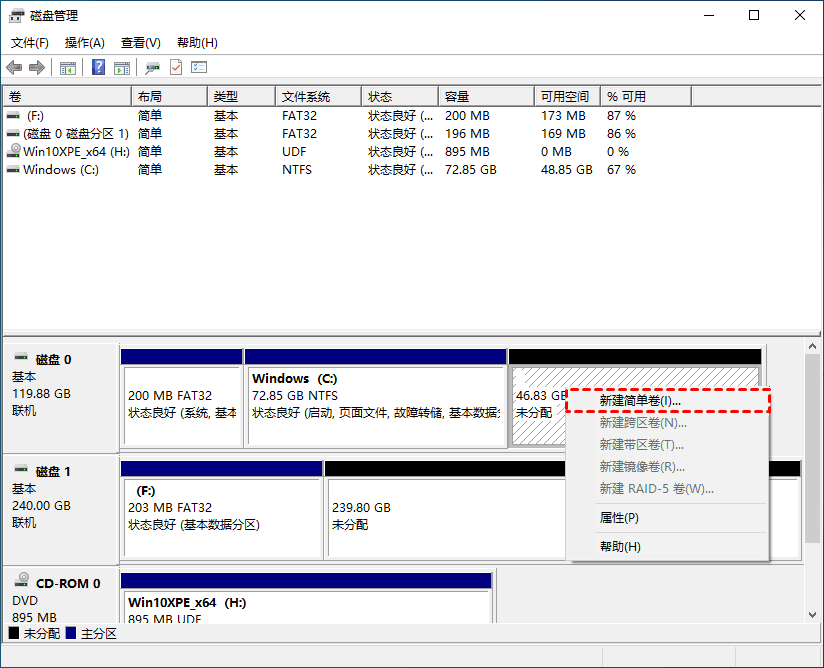
4. 选择硬盘磁盘号,然后点击“下一步”。
5. 选择文件系统格式,勾选“执行快速格式化”选项,然后点击“下一步”。
6. 点击“完成”按钮。
方法2. 使用DiskPart创建分区
DiskPart是一款磁盘分区管理命令提示符工具,它支持所有版本的Windows系统,例如Windows 11/10/8.1/8/7/Vista/XP。您可以使用DiskPart在电脑的GPT和MBR磁盘上创建主/逻辑/扩展分区。使用命令行可以完全取代Windows界面操作。DiskPart提供了三种类型创建分区,因此它有三种不同的命令。
1. 首先,按“WIN + R”调出“运行”面板并输入“diskpart”打开diskpart命令提示符。
2. 在DiskPart中输入“list disk”,将列出当前系统中的所有磁盘,你可以看到各个磁盘分区的磁盘编号。
3. 输入:“select disk n”,n表示磁盘的编号。 要创建分区,请检查您选择的磁盘上有未分配的空间。
4. 选择磁盘后,根据您的需要键入以下命令之一。
创建主分区:create partition primary size=n
创建扩展分区:create partition extended size=n
创建逻辑分区:create partition logical size=n
联系我们 - LINK 云服务
LINK 提供香港、日本、韩国、美国等地区的云主机与独立服务器,支持站群、高防、大带宽、抗投诉,直连大陆三网,全球线路高速直达。
- 全球节点支持,大带宽接入
- 免费真机测试,满意再下单
- USDT 安全支付
- 域名注册支持隐私保护